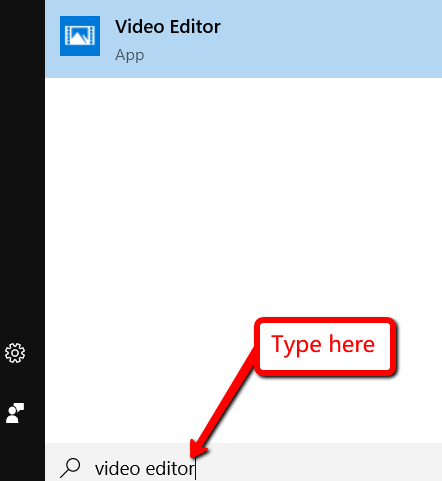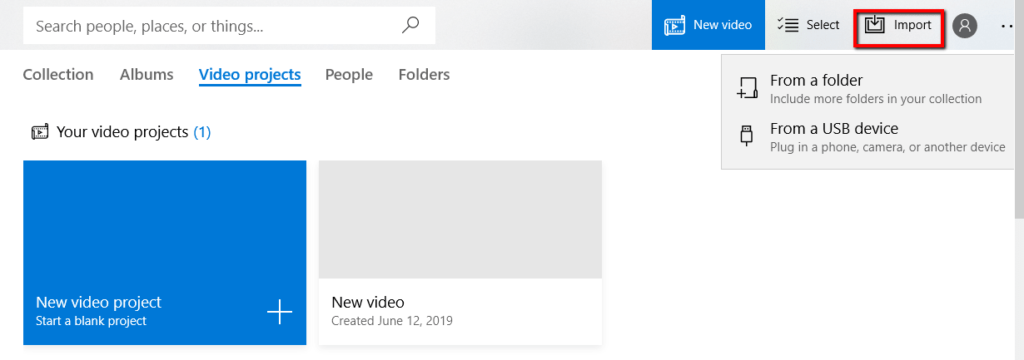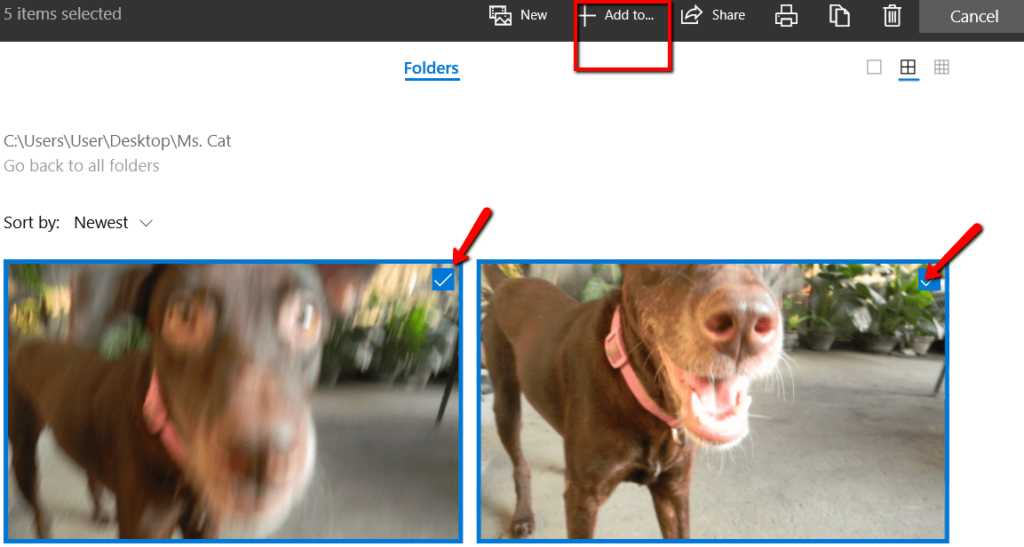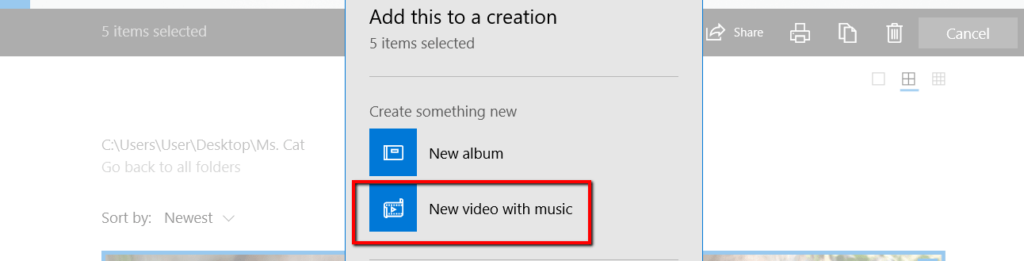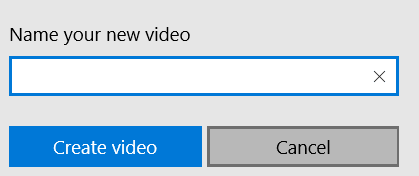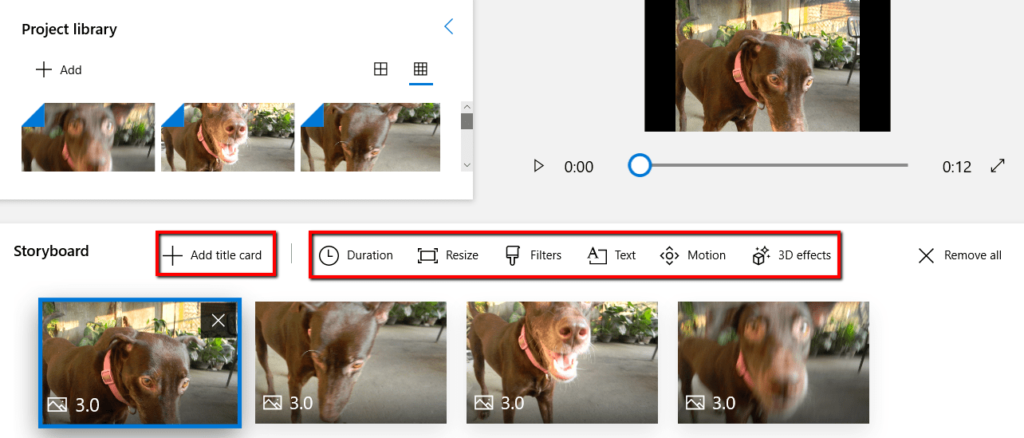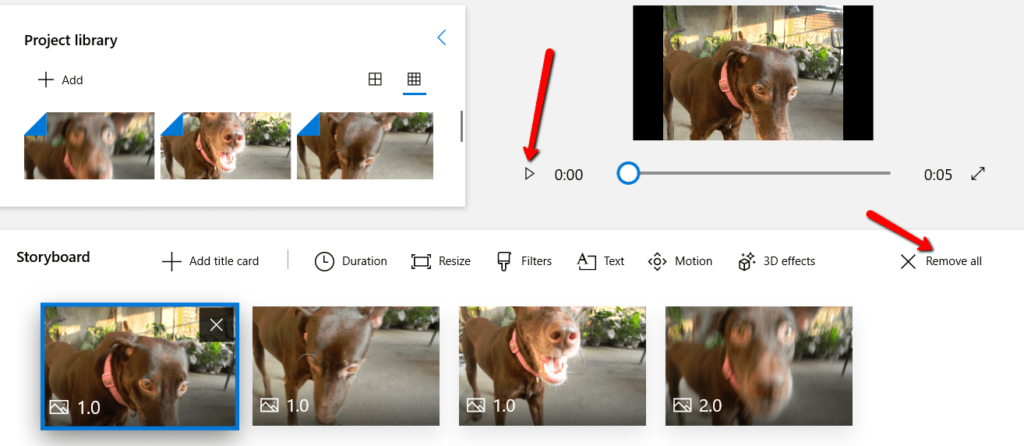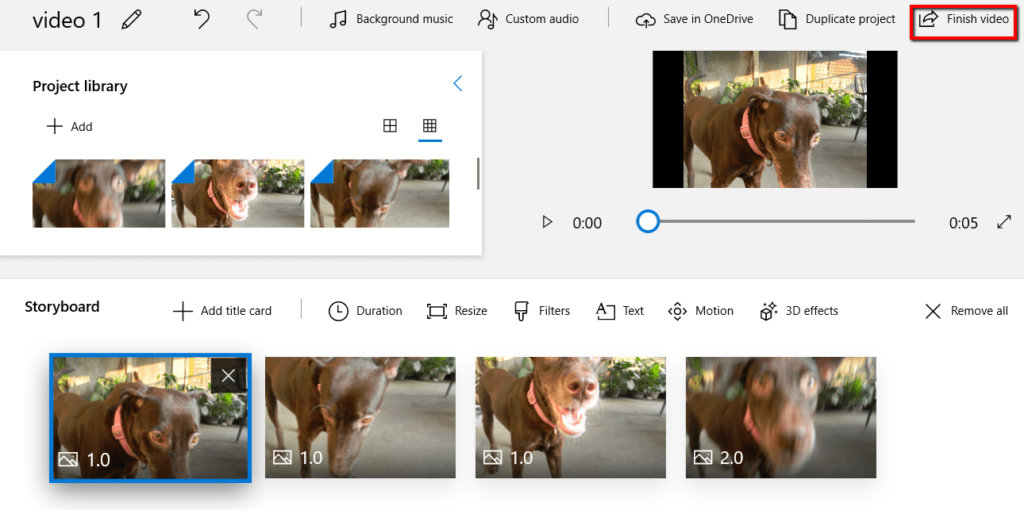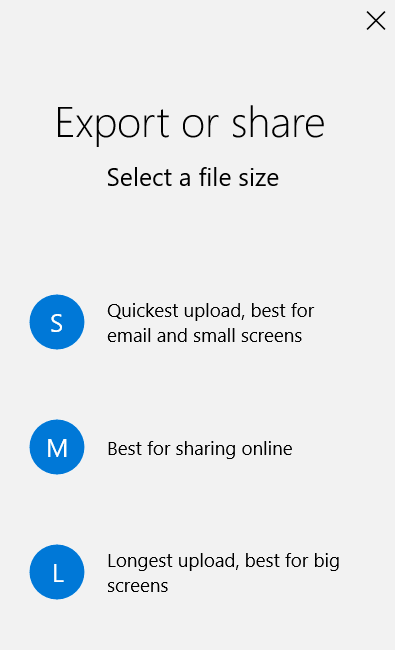Вам не обязательно нанимать профессионального видеомейкера, чтобы создать собственный фильм. Вы можете сделать это самостоятельно, и если вы думаете, что вам нужно потратить на этот проект ни копейки, вы ошибаетесь.
Сегодня вы узнаете, как легко превратить фотографии в фильм. Благодаря такому подходу вы сможете более приятно любоваться своими фотографиями.
Что вам нужно
USB-кабель, изображения (в папке или цифровой камере) и программное обеспечение для редактирования видео — все, что вам нужно, чтобы сделать фильм из ваших фотографий.
Вы можете использовать любой видеоредактор, но вам следует рассмотреть возможность использования Кинопроизводитель Windows или встроенной программы. Это означает, что вам не придется загружать сторонний инструмент для этого проекта.
Процесс
Для начала запустите видеоредактор. Это можно сделать, набрав видеоредактор после нажатия клавиши Win.
Затем нажмите Импортировать .
Если вы уже загрузили изображения, которые хотите использовать, в папку на своем компьютере, выберите Импортировать из папки . Если они все еще находятся на карте памяти вашей цифровой камеры, выберите Импорт с USB-устройства .
Выберите изображения, которые хотите добавить в фильм, установив флажок в правом верхнем углу фотографии. Затем выберите + Добавить в.
Появится окно. Он попросит вас указать, куда вы хотите добавить выбранные изображения. Там выберите Новое видео с музыкой .
Затем вы назовете свое новое видео . После ввода имени нажмите Создать видео .
После того как вы введете основные сведения о своем фильме, вы получите доступ к своей Раскадровке . Здесь вы можете редактировать свой фильм, используя множество представленных вам опций.
Здесь вы можете играть столько, сколько захотите. Вы можете + Добавить заголовок , установить Продолжительность , Изменить размер , использовать Фильтры , добавить Текст. , выберите Движение и добавьте 3D-эффекты ..
То, что вы делаете на этом этапе, не является окончательным. Вы всегда можете проверить свой прогресс, нажав кнопку играть . Это позволит вам посмотреть фильм в действии.
Если вы хотите стереть все внесенные вами изменения, это тоже нормально. Просто нажмите Удалить все .
Напоминание
Не забывайте следовать приведенным здесь инструкциям слово в слово. Как уже упоминалось, используемый здесь видеоредактор представляет собой встроенную программу Windows. Вам необходимо внимательно относиться к устройству, которое вы используете.
Если вы используете Mac, вы также можете использовать встроенный кинопроизводитель. Хотя конкретный процесс может быть другим, концепция все равно остается.
Завершение создания фильма
Если вы на 100 % удовлетворены фильмом, можете завершить просмотр. Выберите Завершить видео сверху.
Появится окно. Он представит вам различные варианты вашего готового проекта. Выберите тот, который соответствует вашим целям..
Похожие сообщения: